Windows Media Center sisaldub mõnes Windows 7.
Oskuslikul kasutamisel saate muuta Media Centeriga arvuti võimsaks koduseks meelelahutuskeskuseks. Kõigi Media Centeri pakutavate võimsate võimaluste kasutusele võtmiseks ühendage arvuti HD-teleriga ja kasutage Media Centeri kaugjuhtimispulti kogu tegevuse juhtimiseks diivanilt.

teleri ja Media Centeri kaugühendusega ühendatud arvuti
Teine võimalus on ühendada arvuti standardse arvutikuvari, klaviatuuri ja hiirega. Saate isegi voogesitada oma kandja koduvõrgu kaudu ekstenderseadmega.
Olenemata sellest, mille valite, lahutab Media Center teie meelt, võimaldades teil teha järgmist.
-
Otsesaadete vaatamine, peatamine ja salvestamine.
-
Fotode vaatamine slaidiseansina.
-
Mis tahes laulu esitamine muusikateegist või CD-de või DVD-de esitamine.
Windows Media Centeri häälestamine
Media Centeri esmakordsel käivitamisel näete teavitavat häälestuslehte ja kahte häälestussuvandit. Kiireim võimalus on loomulikult Kiirhäälestus. Kui soovite kohe sisse hüpata, saate selle suvandi valida. Kuid vaatame läbi kohandatud häälestussuvandid, et anda teile parem ettekujutus sellest, mida saate Media Centeriga teha.
-
Vajutage Media Centeri kaugjuhtimispuldil rohelist käivitusnuppu Start

-
Media Centeri esmakordsel käivitamisel valige häälestuslehel nupp Jätka ja seejärel valige Kohandatud.
-
Kui jõuate lehele pealkirjaga Windows Media Centeri parimal moel kasutamine, valige Jah, et lubada Media Centeril alla laadida albumi kaanepilt, DVD kaanepilt, praegused telekavad, veebimeedia teenuste teave ja muu kasulik teave.
Näpunäited:
-
Media Centeri avamiseks saate kasutada ka hiirt. Valige nupp Start , valige Kõik programmidja seejärel Valige Windows Media Center.
-
Kui valite nüüd suvandi Kiirhäälestus, saate hiljem kohandatud häälestusprotsessi naasta, järgides neid etappe Windows Media Centeri alustuskuval: kerige suvandile Toimingud, valige Sätted, Üldist, Windows Media Centeri häälestamine, seejärel valige Käivita häälestus uuesti.
Sellega nõutavad häälestussuvandid piirduvadki. Ülejäänud häälestusprotsess on valikuline, kuid mõned lehe Valikuline häälestus üksused võivad teile huvi pakkuda.
Windows Media Centeri välimuse optimeerimine
Kuvari kalibreerimine aitab teleriekraanil või arvuti kuvaril saada parima võimaliku pildikvaliteedi.
Kuva kalibreerimine viib teid läbi protsessi põhiosa koos küsimuste sarjaga. Kui kahtlete oma riistvara häälestuse üksikasjade, näiteks kaabli nime või kuvari tüübi osas, vaadake näiteid osas Kuva kalibreerimine – need aitavad teil aru saada, millist ühendust kasutate. Kui olete kõigile küsimustele vastanud ja olete kuva kvaliteediga rahul, sulgege Kuva kalibreerimine. Kui te pole rahul, saate kasutada täiendavaid kuvasuvandeid jaotises Kohanda kuvari juhtelemente.
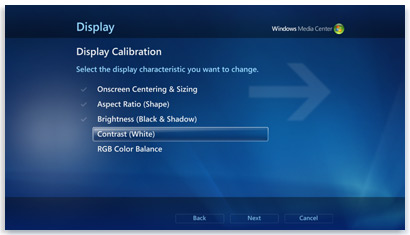
kalibreerimine Media Centeris pakub näpunäiteid teleri või kuvari kalibreerimiseks
Soovi korral saate kuvari kalibreerimisse igal ajal naasta järgmiselt.
-
Vajutage Media Centeri kaugjuhtimispuldil rohelist käivitusnuppu Start

-
Liikuge Windows Media Centeri avakuval jaotisse Toimingud, valige Sätted, Üldist, Windows Media Centeri häälestamine ja seejärel valige TV või monitori konfigureerimine.
Kõlarite häälestamine
Kui teie arvuti on ühendatud ringheli võimaldava heliseadmega, saate kasutada kõlarite häälestamist. Valige kõlari konfiguratsioon ja katsetage seda kellahelinaga. Kuulake hoolikalt iga kõlari heli ja veenduge, et signaali vastuvõtt toimib.
Näpunäide.: Kui te ei kuule üldse mingit heli, kontrollige mitu korda, kas kõik kaablid on õigesti ühendatud ja kas heli on nii kõlarites kui ka arvutis aktiveeritud. (Ka kõige asjatundlikumad arvutikasutajad võivad vahel kogemata Windowsi vaigistuskäsu sisse jätta.)
Kui teie arvuti on teleriga ühendatud, võtke arvesse, et paljud videokaardid ja kaablitüübid ei toeta helisignaale. On võimalik, et peate arvuti helikaardi otse kõlaritega ühendama.
Saate kõlarihäälestusesse igal ajal naasta.
-
Vajutage Media Centeri kaugjuhtimispuldil rohelist käivitusnuppu Start

-
Liikuge Windows Media Centeri avakuval jaotisse Toimingud, valige Sätted, Üldist, Windows Media Centeri häälestamine ja seejärel valige Kõlarite häälestamine.
Meediumiteekide häälestamine
Iga kord, kui Media Centeri käivitate, otsib see automaatselt teie arvutist muusika, piltide ja videote teeke. Kuid mida teha, kui teie muusikafailid asuvad välisel kõvakettal või pildid mõne muu arvuti kodurühmas? Ärge muretsege – Media Centeril on lahendus.
-
Valige jaotises Meediumiteek lisatava meediumi tüüp (nt Muusika) ja seejärel valige Edasi.
-
Valige Lisa kaustad teeki ja seejärel valige Edasi.
-
Valige Selles arvutis (hõlmab ühendatud võrgudraive) ja seejärel valige Edasi.
-
Liikuge kausta, kuhu teie failid on talletatud, märkige selle kausta kõrval asuv ruut ja seejärel valige Edasi.
Media Center otsib kaustast digitaalseid meediumifaile. See salvestab ka teie kaustade eelistused järgmiseks korraks, kui programmi avate.
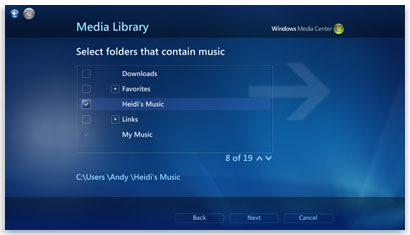
Center otsib valitud kaustu automaatselt ühilduvate meediumifailide jaoks
Kui soovite faile importida muu arvuti ühiskaustast, siis on protsess sarnane: valige Teises arvutis ja Media Center otsib kohalike kaustade asemel ühiskaustu.
Meediumiteeki saate igal ajal naasta.
-
Vajutage Media Centeri kaugjuhtimispuldil rohelist käivitusnuppu Start

-
Liikuge Windows Media Centeri avakuval jaotisse Toimingud, valige Sätted ja seejärel valige Meediumiteegid.
Tuunerite, TV-signaali ja saatekava konfigureerimine
See suvand kuvatakse ainult menüüs Valikuline häälestus ainult siis, kui Media Center tuvastab TV-tuunerit. TV-tuuner on riistvaraseade, mille saate ühendada arvutiga kas sisemise või välise laienduspesa, nt USB-pordi abil. Ühilduva TV-tuuneri abil saate teleri arvutiga ühendada ning telesaateid reaalajas vaadata ja salvestada.
TV-häälestus aitab teid Media Centeri vahendusel vaadatava ja salvestatava TV-signaali häälestamise protsessis. Kui jõuate lehele TV-signaali tuvastuse tulemus , klõpsake raadionupul Jah, Konfigureeri TV nende tulemustega ja seejärel teeb Media Center suurema osa tööst teie eest.
Soovi korral saate teleri häälestusse igal ajal naasta järgmiselt.
-
Vajutage Media Centeri kaugjuhtimispuldil rohelist käivitusnuppu Start

-
Liikuge Windows Media Centeri avakuval jaotisse Toimingud, valige Sätted, Üldist, Windows Media Centeri häälestamine ja seejärel valige Häälesta TV-signaal.
Istuge, lõõgastuge ja nautige
Kui olete Media Centeri häälestamise lõpetanud, valige Lõpetatud, valige Edasi ja seejärel valige Valmis Media Centeri avamiseks ja avastamiseks. Kogu digitaalne muusika, fotod ja koduvideod, samuti valik veebimeediat on vaid mõne hiireklõpsu kaugusel.











